LINEのトラブル発生時に覚えておきたい基本的な対処方法
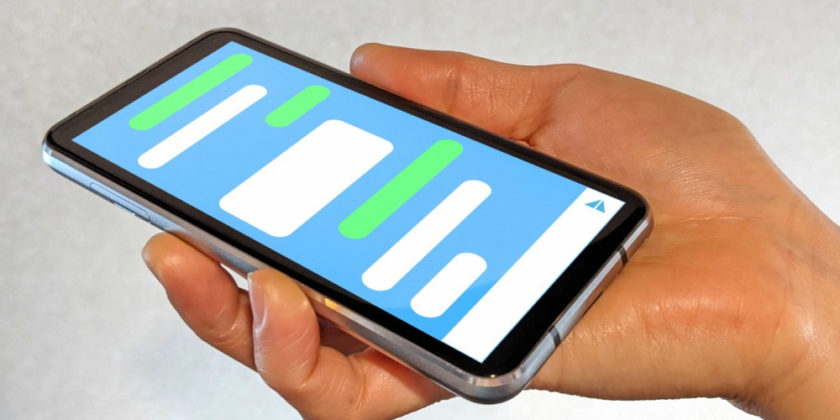
電話やメールアドレスと並んで重要な連絡手段となったLINE。これまで通常通り使えていたにもかかわらず、何らかの理由やタイミングでトラブルに見舞われることもあります。問題を早期に解決するためには、自身で基本的な対処法だけでも押さえておく必要があります。
そこで今回の記事では、LINEで発生しがちな不具合の事例と簡単な対処方法について詳しく解説します。
LINEの不具合事例と対処法
LINEの不具合にはどのような症状が多いのでしょうか。今回は代表的な不具合の事例とその対処方法を3つご紹介します。

LINEが起動しない・途中で落ちる
LINEアプリをタップしても起動しない、または途中で落ちるケースがあります。このような症状はiPhoneの本体側に問題があるケースが多く、iPhoneの再起動またはLINEアプリの再起動で改善する場合がほとんどです。
LINEアプリの再起動は、ホームボタンがないiPhoneの場合はホーム画面の下側から上へスワイプし、該当のアプリを長押しのうえ「−」のアイコンをタップするか、上にスワイプして終了します。その後、あらためてLINEアプリを起動すれば再起動が完了となります。
ホームボタンがあるiPhoneの場合は、ホームボタンを素早く2回押し、該当のアプリを上にスワイプし終了します。その後、上記と同様にLINEアプリをあらためて選択し起動します。
メッセージが送信・受信できない
メッセージが送信できないときの症状としては、送信したはずのメッセージの横に矢印のアイコンがつきます。これが表示されている間は相手に対してメッセージが送れていないことを意味しています。
送受信がうまくいかない場合にはさまざまな理由が考えられるのですが、なかでも多いのが通信環境の問題です。携帯電話の電波状態を確認することはもちろんですが、Wi-Fiが正常にインターネットに接続できるかもあわせて確認しましょう。
iPhone上にWi-Fiの扇状のアイコンが表示されているにもかかわらず、十分な速度が出ていなかったり、ブラウザでID・パスワードを入力しないと利用できない場合もあります。特に公衆Wi-Fiスポットなどにおいてこのようなケースが多いため、事前に確認が必要です。
インターネット接続に問題がないにもかかわらず送受信の問題が発生する場合には、モバイルデータ通信およびWi-FiのON/OFFを試してみましょう。
LINEの通知が来ない
メッセージや音声チャットそのものは利用できるのに、iPhoneに通知が来ないケースもあります。「知らないうちにLINEにメッセージが届いていた」という症状が出た場合には、LINEの設定を見直してみましょう。
まずはトークルームを選択し、右上にある3本ラインのアイコンをタップします。スピーカーにスラッシュのアイコンが表示されていると通知がオフになっていることを表すため、このアイコンをタップするとスラッシュが消えて正常に通知が届くようになります。
また、「ホーム」のアイコンをタップし右上にある設定アイコンをタップすると、「通知」という項目が出てきます。ここがオフになっていると、全てのメッセージの通知が届かないため、オンに変更しておきましょう。
さらに、LINEの通知はiPhone本体側の設定に問題があるケースもあります。設定アプリを選択し、「通知」をタップすると、アプリごとの通知に関する設定項目が出てきます。この中で「LINE」を選択し、「通知を許可」がオンになっているかも確認しましょう。
ちなみに、iPhone本体側の設定では、「おやすみモード」になっていることでLINEの通知が届かないケースもあります。同じく設定アプリを開くと、「おやすみモード」の項目が出てくるため、これをオフにすることで改善するはずです。
その他LINEの不具合を解消する方法・手順
LINEの代表的な不具合やトラブルとその解消法は上記で紹介した通りですが、これらを試してみても改善しないケースもあります。また、上記以外にもさまざまなトラブルが考えられます。そこで、LINEの不具合を解消するために共通して試していただきたい方法とその手順について解説します。
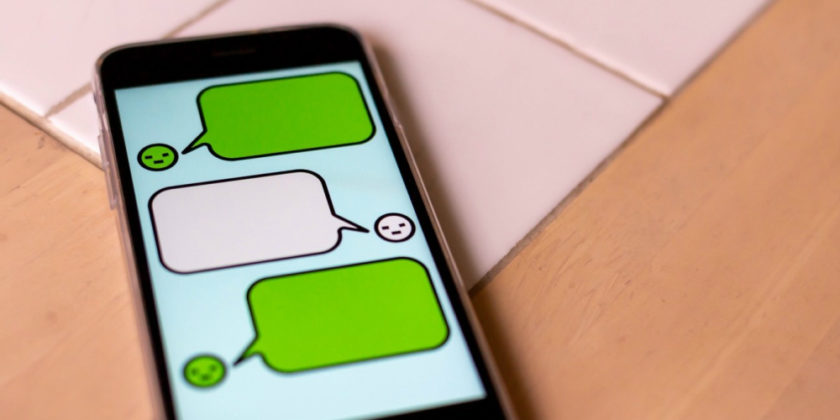
LINEで障害が発生していないかを確認
まずはLINEのサービス自体に障害や問題が発生していないかを調べてみましょう。もっとも手軽な方法としては、TwitterでLINE公式アカウント(@LINEjp_official)で情報を得ることです。通常はLINEに関連するキャンペーンやお得な情報などを発信しているのですが、トラブルや不具合発生時などは緊急で情報発信を行います。
また、Twitterを利用していない方の場合は、LINE株式会社のホームページで最新情報を得る方法もあります。万が一のときでも慌てず対処できるように、TwitterでLINE公式アカウントのフォローするか、LINE株式会社のホームページをブックマークに追加しておくなどの対策は講じておきましょう。
LINE株式会社:https://linecorp.com/ja/
LINEのアップデート
LINEにかかわらず、iPhoneのあらゆるアプリは定期的にアップデートが行われています。通常、iPhone側の設定で「App Store」内「Appのアップデート」がオンになっていれば自動的に最新のバージョンにアップデートされているのですが、これがオフになっていると手動でアップデートしなければなりません。
手動アップデートの方法は、iOS13以降の場合、「App Store」から画面左下の「Today」をタップし、右上にある人のアイコンをタップします。LINEがアップデート対象になっているとLINEのアイコンが出てきて、その右側に「アップデート」が表示されます。これをタップすると、最新バージョンへのLINEアプリにアップデートが完了します。
LINEアプリを再インストールする際の注意点
さまざまな対処法を試してみたものの、どうしても問題が解決しない場合、LINEアプリそのものの再インストールという最終手段もあります。しかし、一般的なアプリとは異なり、LINEアプリを再インストールする際にはいくつか注意しておかなければならない点があります。

トーク履歴のバックアップ
1点目は、トーク履歴をバックアップしておくことです。バックアップをしないままLINEアプリを消去してしまうと、これまでLINEに表示されていたトークの内容が消去され、まっさらな状態に戻ってしまいます。バックアップの手順としては、左下の「ホーム」アイコンから右上の設定アイコンをタップし、「トーク」を選択後、「トークのバックアップ」をタップします。「今すぐバックアップ」をタップすると、現在のトーク履歴が全てクラウド上に保存されます。
電話番号とパスワードの確認
2点目は、LINEと連携している電話番号およびパスワードの確認です。設定アイコンをタップし「アカウント」を選択後、基本情報の中に電話番号およびメールアドレスが表示されているはずです。パスワードが分からない場合には、「パスワード」の項目をタップすると新たなものに変更も可能です。
また、このタイミングでApple IDやFacebookとも連携しておくと安心です。これらのアカウントと連携しておけば、万が一何らかの理由で電話番号でのログインができなかったとしても、Apple IDまたはFacebookでのログインも可能です。
万が一に備えLINEのトラブル解決方法は押さえておくと安心

LINEアカウントは電話番号やメールアドレスに次いで重要な存在です。しかし、さまざま理由によってある日突然利用できなくなることも考えられます。家族や友人、職場の人との連絡手段を確保するためにも、簡単なトラブルへの対処法だけでも覚えておきましょう。


















